Đăng khoảnh khắc lên Zalo giúp câu chuyện được chia sẻ thêm thú vị tiếp cận được nhiều người sử dụng hơn. Người dùng có thể tương tác bằng cách bình luận, tim hình ảnh và video mà bạn đăng tải. Sau 24 giờ khởi tạo video trên khoảnh khắc sẽ tự động xoá và cũng không hiển thị trạng thái thích, bình luận hay thái độ của người xem. Vậy làm thế nào để đăng video lên khoảnh khắc Zalo? Cùng 3gvinaphone.com.vn tìm hiểu chi tiết trong nội dung dưới đây.

Cách đăng khoảnh khắc Zalo nhiều ảnh, có nhạc
Chia sẻ khoảnh khắc lên Zalo là gì?
Các ứng dụng mạng xã hội Facebook, Instagram có tính năng chia sẻ Story thì Zalo có tính năng cho phép người dùng chia sẻ khoảnh khắc và có hạn tồn tại trong vòng 24 giờ. Bạn có thể thêm nhạc, hiệu ứng, nhãn dán lên bài viết hoặc ảnh và tạo khoảnh khắc. Sau khi hết hạn 24 giờ, khoảnh khắc sẽ biến mất và lưu vào kho lưu trữ.
Bạn có thể xem khoảnh khắc của những người theo dõi đồng thời có thể tương tác bằng cách bình luận hoặc thả tim. Tính năng tạo khoảnh khắc cũng như tạo Story, bạn có thể:
- Chia sẻ những khoảnh khắc của bản thân bằng bài viết, hình ảnh hay video.
- Thêm hiệu ứng, stickers, nhạc để tạo ra những khoảnh khắc đáng nhớ và bắt mắt.
- Tương tác với bạn bè bằng cách thả tim, bình luận,…
- Chỉnh sửa và hạn chế đối tượng xem khoảnh khắc của mình để trở nên riêng tư hơn.
Hướng dẫn tạo và đăng khoảnh khắc trên Zalo có nhạc và hiệu ứng
Việc đăng tải những khoảnh khắc bài viết, hình ảnh và video trên Zalo giúp bạn chia sẻ câu chuyện đến bạn bè, người thân và gia đình. Các bước tạo khoảnh khắc như sau:
- Bước 1: Truy cập vào ứng dụng Zalo và nhấn vào mục Nhật ký.
- Bước 2: Bấm vào Tạo mới, giao diện Video hiển thị ra để tiến hành quay video mới hoặc nhấn vào mục Album ảnh để lựa chọn video/ hình ảnh mà bạn muốn chia sẻ.
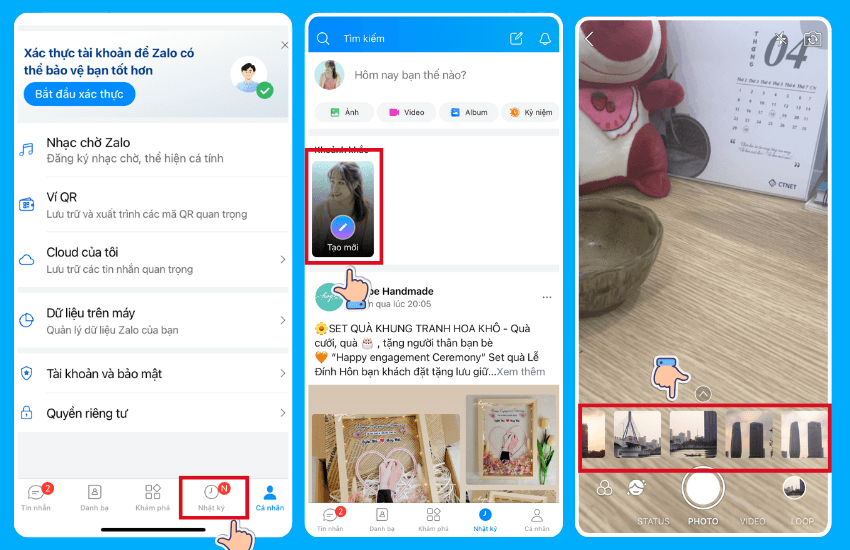
Nhấn vào mục Nhật ký
- Bước 3: Sau khi chọn được hình ảnh, nội dung bạn muốn đăng tải khoảnh khác khoảnh khắc. Bạn có thể bổ sung thêm một số hiệu ứng như sau:
- Thêm nhạc: Thêm những bài hát yêu thích, đang trend vào nội dung của bạn để thêm nhiều khoảnh khắc đáng nhớ.
- Kiểu chữ: Đa dạng kiểu chữ, sáng tạo độc đáo trong những khoảnh khắc đăng tải.
- Sticker: Thêm những stickers ngộ nghĩnh, đáng yêu để thu hút nội dung hơn.
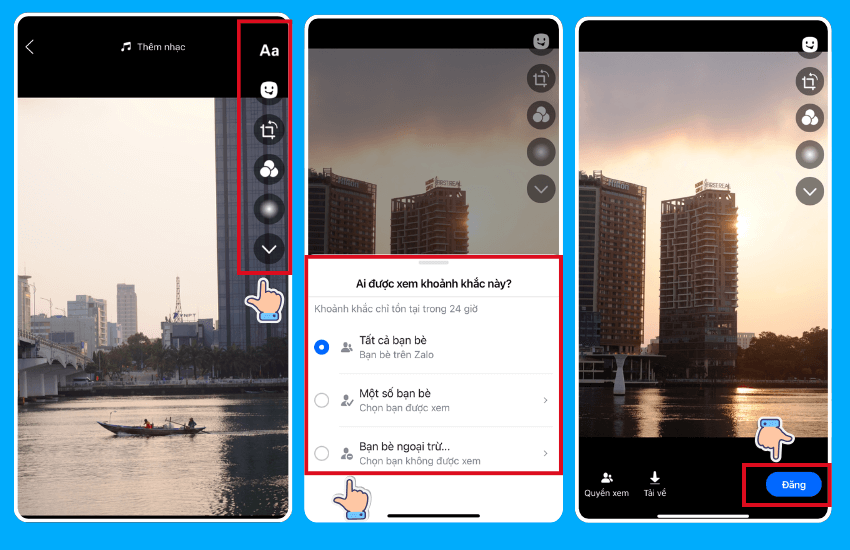
Cách chỉnh sửa khoảnh khắc yteen Zalo
- Bước 4: Chỉnh sửa những người được xem khoảnh khắc này bằng cách nhấn vào Quyền xem. Sau đó nhấn nút Lưu và hoàn tất chỉnh sửa bạn chỉ cần nhấn Đăng. Như vậy, là bạn có thể đăng khoảnh khắc có nhạc, hiệu ứng trên Zalo chỉ với một vài bước thực hiện.
Hướng dẫn xem lại khoảnh khắc và xoá khoảnh khắc sau khi đăng tải
1. Xem lại những khoảnh khắc đã đăng tải trên Zalo
Theo quy định của Zalo, kể từ khi sau thời gian đăng tải là 24 giờ thì Story sẽ biến mất. Nếu bạn muốn xem lại những khoảnh khắc này, hãy cùng tham khảo ngay cách thực hiện sau:
- Bước 1: Truy cập vào Trang cá nhân và nhấn vào Kho Khoảnh khắc.
- Bước 2: Hệ thống sẽ hiển thị ra những khoảnh khắc mà bạn đã đăng tải theo thứ tự thời gian, chọn vào khoảnh khắc mà bạn muốn xem lại.
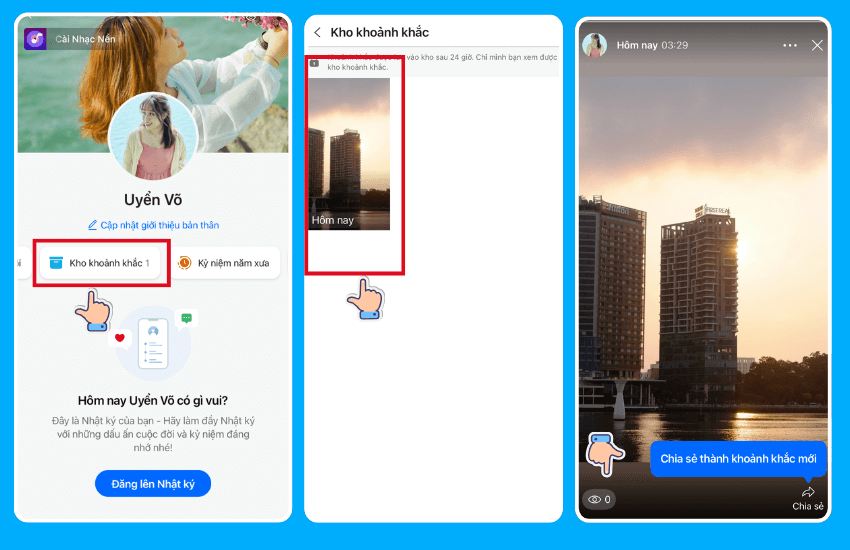
Cách xem lại những khoảnh khắc Zalo đã đăng
2. Làm sao để xoá khoảnh khắc vừa đăng tải trên Zalo?
- Bước 1: Truy cập vào mục Nhật ký trên ứng dụng Zalo. Nhấn vào xem Story vừa đăng tải.
- Bước 2: Nhấn vào biểu tượng ba dấu chấm ngang nằm ở góc trên bên phải. Hệ thống sẽ hiển thị cho bạn lựa chọn Lưu trữ hoặc xoá.
- Lưu trữ: Bạn có thể xem lại những khoảnh khắc đã đăng.
- Xoá: Hoàn toàn biết mất và bạn không thể xem lại.
- Bước 3: Xác nhận lại 1 lần nữa bằng cách nhấn vào nút Xoá.
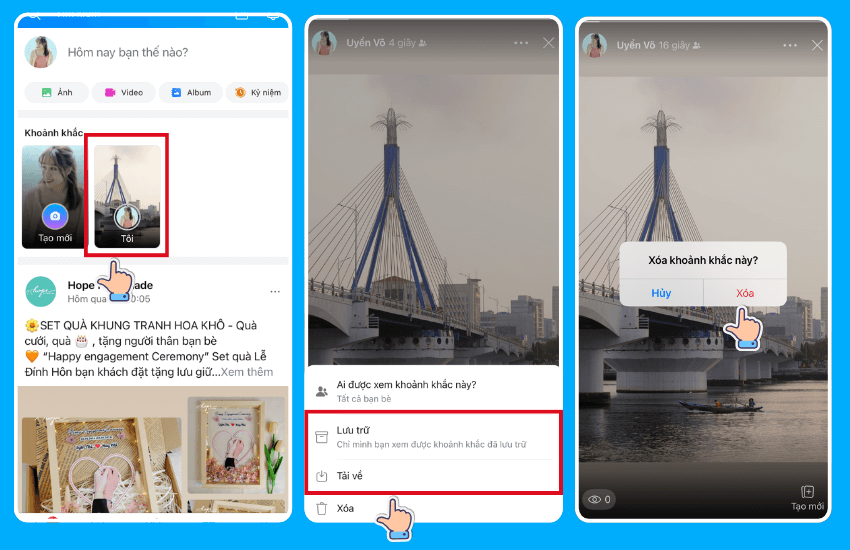
Hướng dẫn xoá khoảnh khắc trên Zalo như thế nào?
Những câu hỏi FAQ về việc đăng tải khoảnh khắc trên Zalo
1. Ai đã xem khoảnh khắc trên Zalo của bạn?
Việc đăng tải khoảnh khắc chỉ bạn bè mới có thể xem được những khoảnh khắc của nhau lưu ý là người lạ không thể xem Khoảnh khắc trên Zalo. Để xem ai là người đã xem Story của bạn, chỉ cần thực hiện nhấn vào Nhật ký vừa tạo ⇒ Nhấn vào con mắt ở dưới bên trái để xem số người đã xem khoảnh khắc của bạn.
2. Có thể đăng nhiều ảnh trên cùng 1 khoảnh khắc Zalo không?
Việc đăng tạo nhiều ảnh trên khoảnh khác của Zalo là điều KHÔNG THỂ. Bạn chỉ có thể đăng 1 ảnh, video cho mỗi lần khởi tạo 1 khoảnh khắc. Bạn có thể đăng nhiều lần khoảnh khắc nhưng không thể đăng cùng 1 lần với nhiều hình ảnh.
Mỗi video đăng tải trên khoảnh khắc thì chỉ có độ dài là 30 giây nên bạn muốn đăng dài hơn thì hãy chia nhỏ thành từng phần.
3. Tại sao đăng khoảnh khắc bị mờ trên Zalo?
Nhiều người thắc mắc là tại sao đăng tải video hoặc gắn nhạc vào là bị mờ không rõ. Có thể do một số nguyên nhân sau:
- Sử dụng tài nguyên hình ảnh/ video chất lượng: Người dùng hãy lựa những hình ảnh/video có chất lượng tốt, không qua nhiều lần nén hay chỉnh sửa để việc đăng tải tốt hơn.
- Dùng các công cụ chỉnh sửa hình ảnh( Snapseed, VSCO,… ) để chỉnh sửa ảnh trước khi đăng tải vì các ứng dụng được xem là những công tụ tăng độ sắc nét, chất lượng cho ảnh,…
- Đăng bằng Camera của Zalo trực tiếp: Zalo ưu tiên những hình ảnh, video đăng tải trực tiếp từ ứng dụng thay vì tải từ nguồn tài nguyên có sẵn.
- Tắt chế độ tiết kiệm dữ liệu: Chế độ tiết kiệm dữ liệu làm giảm chất lượng ảnh nên bạn hãy thực hiện tắt đi.
- Kết nối mạng internet ổn định: Đảm bảo khi đăng tải hình ảnh, video thì kết nối Internet không bị ảnh hưởng vẫn ổn định.
Như vậy việc chia sẻ video lên khoảnh khắc Zalo hoàn thành rồi đấy, thật đơn giản phải không nào? Bạn còn chần chừ gì nữa mà không thử ngay để đăng tải nhiều video yêu thích.

